我们在看法制类电视节目时,经常会看到把采访对象的脸用马赛克遮隐的效果。其实这样的效果我们同样可以拿来一用,把一些视频中的标志或符号去掉。说做就做,我们用一个实例子来说明。
一、准备工作
1、获取VirtualDub[点击下载]并安装好。
2、下载插件RegionRemove.rar[点击下载],把解压缩后的两个文件复制到VirtualDub软件安装路径的Plugins文件夹。
3、一段视频文件。笔者准备的是金山画王的一段启动动画。
二、动手实战
在我准备的视频文件中,有一段出现了“金山画王2003”字样,我们做出的效果就是把这其中的“金山”两个字遮隐掉(如图1)。

最终效果
启动好VirtualDub软件,单击“文件”菜单下的“打开视频文件”命令,弹出文件选择对话框,选择我们准备好的文件,单击“打开”按钮。软件首先对选择的文件进行测试,如果没问题的话,它会自动加载,并在标题栏中显示文件的名称,同时在软件中间显示两个视频窗口(如图2)。

成功遮住
小提示:该软件支持MPG、MPEG、AVI格式的视频, 不支持ASF格式的。
单击“视频”菜单下的“滤镜…”命令,打开“滤镜”对话框,单击“添加…”按钮,打开“添加滤镜”对话框(如图3)。
用滤镜
选择“Region Remove”项,单击“确定”按钮,这时会弹出如图4所示的对话框。
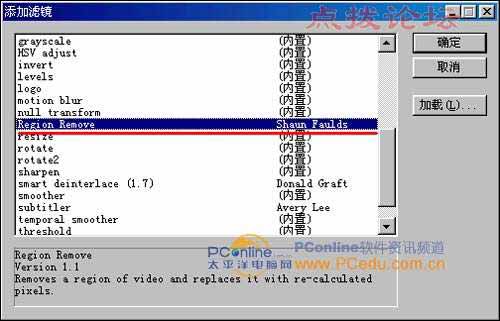
在对话框里面选择
单击对话框中的“显示预览”按钮,我们可以看到滤镜的效果,下面我们要对滤镱效果进行调节。
1、单击“LOCATION(位置)”框中的“X(横向坐标)”、“Y(纵向坐标)”后的微调按钮,可以对马赛克区域的位置进行调整。我们可以一边看着“滤镜预览”窗口,一边进行调整,直到把位置定位到我们想要遮隐的区域。
2、单击“SIZE(大小)”框中的“WIDTH(宽)”、“HEIGHT(高)”后的微调按钮,我们可以自由调节遮隐区域的大小。
3、选择“Soft edges(柔化边缘)”框中的“Enabled”项,可以柔化遮隐区域的边缘,“Pixels(象素)”后的数字越小越模糊,越大画面越柔和,一般取10-20左右为佳。
4、如果当前处理视频画面偏亮,我们可以勾选“Border(边缘)”复选框,这样可以在马赛克区域显示边框,这样可以更好的调整其它参数。
上述参数全部设置好后,单击“OK”按钮,会出现一个对话框,框中显示了当前视频及马赛克效果的有关信息,单击“确定”按钮关闭对话框。
单击“视频”菜单下的“完全处理模式”命令(如图5),以便让我们刚才设置的滤镜效果生效,然后选择当前菜单中的“压缩”命令,选择一种压缩格式,为输出做准备。

输出看看吧
单击“文件”菜单中的“从头预览输出…”命令查看我们制作的效果,如果觉得满意的话,我们就可以单击“文件”菜单中的“另存为AVI…”命令生成效果文件了。
好了,制作方法讲完了,你也可以小试牛刀,笔者在这里只想抛砖引玉,利用这种方法我们可以很轻松的去掉录制的电视节目中台标、时间啊“有伤大雅”的东东,这些就留给你去练手吧。








